Cách ghép nối nhiều File Word thành một File duy nhất
Trong bài hướng dẫn này mình sẽ hướng dẫn thực hiện trên tất cả các phiên bản Word hiện nay. Các phiên bản mới từ 2007 trở đi thì cách làm như nhau. Còn đối với Word 2003 thì cách làm sẽ hơi khác một chút.
Áp dụng cho Word 2007, 2010… trở lên
Chuẩn bị: Trước khi bắt đầu thực hiện thì bạn hãy copy tất cả file Word mà bạn định gộp vào một Folder để tiện cho quá trình thực hiện nhé.
+ Bước 1: Bạn chọn vào Foder chứa các File Word mà bạn muốn ghép lên => rồi click đúp chuột vào File bạn chọn là đầu bài (File mở đầu).
+ Bước 2: Sau khi mở Word lên bạn chọn Tab Insert => đặt con trỏ chuột xuống cuối bản Word, hoặc là vị trí bạn cần ghép các File khác vào => Rồi chọn Ojbect => chọn tiếp Text from file...
+ Bước 3: Sau đó bạn tìm đến Folder chứa những bản Word mà bạn cần ghép.
Bạn chờ trong giây lát để Word hoàn thành quá trình sao lưu tự động. Sau đó bạn có thể kiểm tra được ngay trên trang Word ban đầu của mình. Như vậy là xong rồi đó 
Áp dụng cho Word 2003
Cũng rất đơn giản thôi, bạn vào Menu Insert => chọn đến File... => sau đó chọn các file cần nối => rồi chọn Insert là xong.
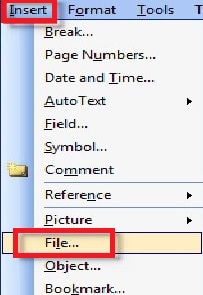
=> Sau khi đã nối xong bạn hãy thực hiện căn chỉnh lại một chút cho văn bản đẹp mắt hơn nhé.
Bài viết!